Jak skonfigurować Google Analytics w WordPress (4 proste kroki)
Opublikowany: 2023-09-11Czy chcesz skonfigurować Google Analytics na swojej stronie WordPress?
Każda witryna internetowa powinna mieć połączoną usługę Google Analytics, aby uzyskać wgląd w wydajność witryny, zachowania użytkowników i wzorce ruchu. Pomoże Ci to rozwinąć swoją witrynę i uzyskać wyniki.
W tym przewodniku przeprowadzimy Cię przez proces konfiguracji Google Analytics w WordPress.
Oto różne metody, które omówimy:
- Dodaj Google Analytics do WordPressa dzięki MonsterInsights
- Dodaj Google Analytics do WordPressa za pomocą WPCode
- Dodaj Google Analytics do motywu WordPress
Dwie pierwsze metody wykorzystują wtyczki WordPress, a ostatnia polega na tym, że można to zrobić ręcznie, chociaż nigdy nie zalecamy robienia tego, ponieważ jest to podatne na błędy i ryzyko.
Do czego służy Google Analytics?
Krótko mówiąc, Google Analytics to narzędzie, które pomaga zrozumieć, w jaki sposób ludzie wchodzą w interakcję z Twoją witryną. Dostarcza informacji o tym, ile osób odwiedza Twoją witrynę, skąd pochodzą, co robią w Twojej witrynie i jak długo pozostają.
Możesz także zobaczyć, które części Twojej witryny są popularne, a które wymagają poprawy.
Oto wygląd panelu Google Analytics:
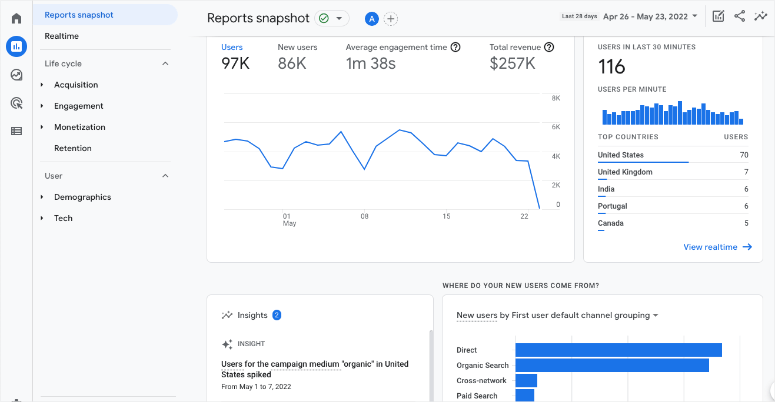
Dane te są cenne, ponieważ pomagają podejmować świadome decyzje dotyczące ulepszenia witryny, tworzenia treści, które spodobają się odwiedzającym, optymalizacji witryny, a ostatecznie zwiększenia efektywności Twojej obecności w Internecie.
Teraz konfiguracja Google Analytics jest nieco skomplikowana, nie będziemy kłamać. Proces ten polega na skopiowaniu i wklejeniu identyfikatora śledzenia do kodu HTML Twojej witryny.
Jeśli nie znasz się na kodowaniu lub pracy z plikami zaplecza witryny internetowej, może to być ryzykowne. Umieszczenie kodu śledzenia w niewłaściwym miejscu lub popełnienie błędów w kodzie może prowadzić do problemów ze śledzeniem, a nawet uszkodzenia witryny.
Z tych powodów zalecamy bezpieczniejszą metodę, a mianowicie użycie wtyczki Google Analytics. Najlepszym rozwiązaniem, z którym możesz połączyć swoją witrynę WordPress, jest MonsterInsights.
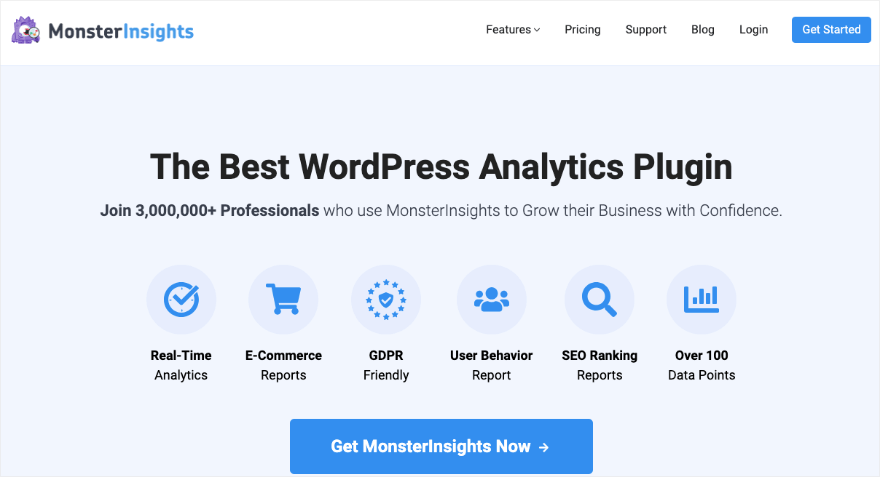
Dzięki MonsterInsights nie musisz bawić się skomplikowanym kodem. Za pomocą kilku kliknięć możesz połączyć swoją witrynę z Google Analytics.
Po nawiązaniu połączenia otrzymasz przyjazny dla użytkownika i łatwy do zrozumienia pulpit nawigacyjny, dzięki któremu łatwiej będzie Ci przeglądać dane dotyczące wydajności Twojej witryny.
To, co uwielbiamy w tej wtyczce, to to, że tłumaczy dane Google Analytics na prosty język, dzięki czemu możesz szybko zrozumieć, jak radzi sobie Twoja witryna.
Oferuje także dodatkowe narzędzia, które pomogą Ci śledzić popularne treści, kliknięcia i konwersje, bez konieczności rozumienia skomplikowanych terminów analitycznych.
Jeśli czytałeś już skomplikowane samouczki dotyczące takich rzeczy, jak globalny tag witryny, menedżer tagów Google i motywy podrzędne, nie będziemy podążać tą drogą. Ta metoda jest procesem zautomatyzowanym, więc pomija to wszystko!
W tym samouczku pokażemy, jak najpierw skonfigurować Google Analytics przy użyciu MonsterInsights, ponieważ jest to bezpieczniejsze i łatwiejsze.
Omówimy również, jak to zrobić ręcznie, jeśli wolisz dodać go bez wtyczki. Zacznijmy.
Dodaj Google Analytics do WordPressa dzięki MonsterInsights
To zdecydowanie najłatwiejszy sposób połączenia Twojej witryny z Google Analytics. Wtyczka zajmie się za Ciebie wszystkimi problemami technicznymi, dzięki czemu nie będziesz musiał się martwić, że Twoja witryna ulegnie uszkodzeniu lub popełnisz błąd.
Jeśli nie masz jeszcze konta Google, musisz je założyć. Następnie możesz utworzyć konto Google Analytics. Pokażemy Ci jak.
Krok 1: Zarejestruj się w Google Analytics
Otwórz witrynę Google Analytics i kliknij przycisk Rozpocznij już dziś w prawym górnym rogu strony.
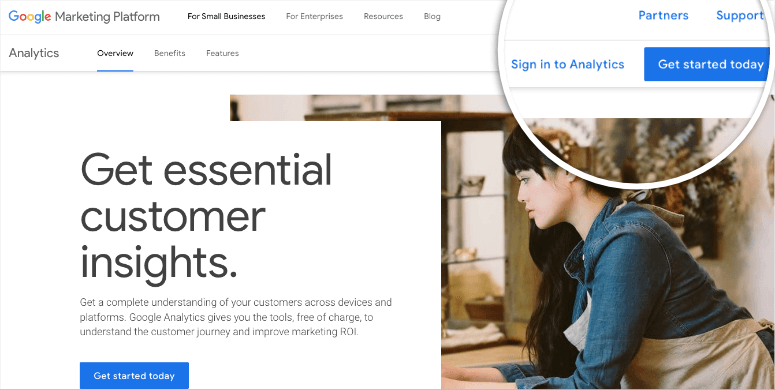
Teraz możesz zalogować się na swoje konto Google i po zakończeniu kliknąć przycisk Rozpocznij pomiar na następnym ekranie.
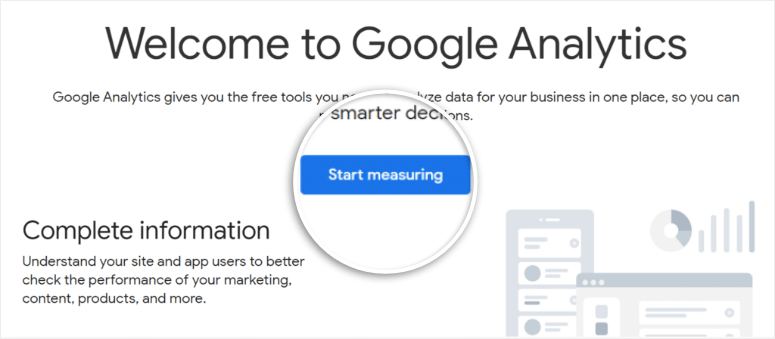
Musisz wprowadzić nazwę swojego konta Google Analytics.
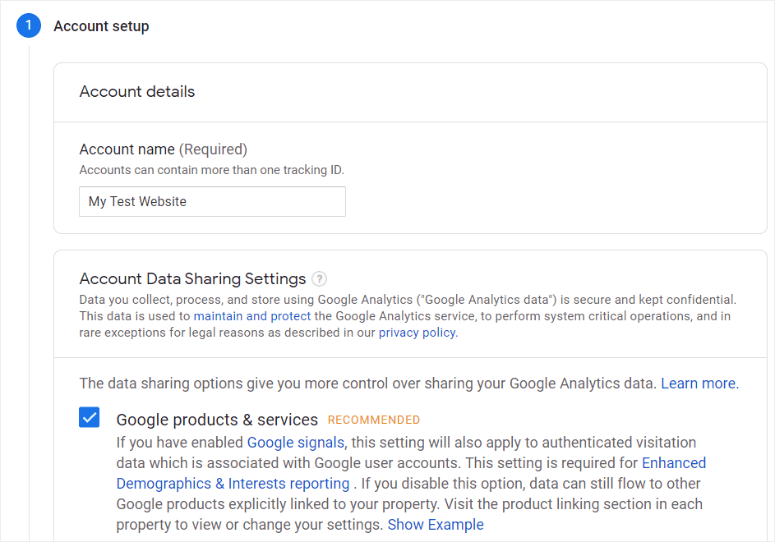
Teraz pojawią się inne ustawienia udostępniania danych. Zaznacz odpowiednie pola, a następnie przejdź do następnego kroku.
Teraz zobaczysz opcje dodania szczegółów właściwości swojej witryny. Obejmuje to nazwę witryny, strefę czasową raportowania i walutę.
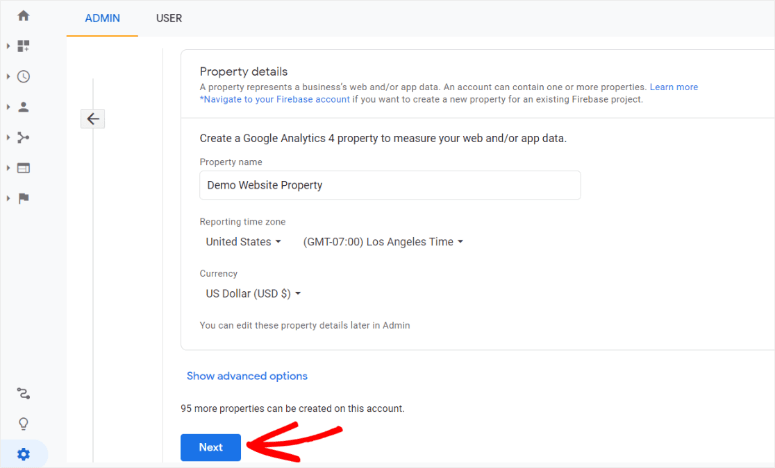
W następnym kroku wprowadź informacje o swojej firmie, takie jak branża i wielkość firmy, i sprawdź wszystkie sposoby, w jakie planujesz wykorzystać Google Analytics w swojej firmie.
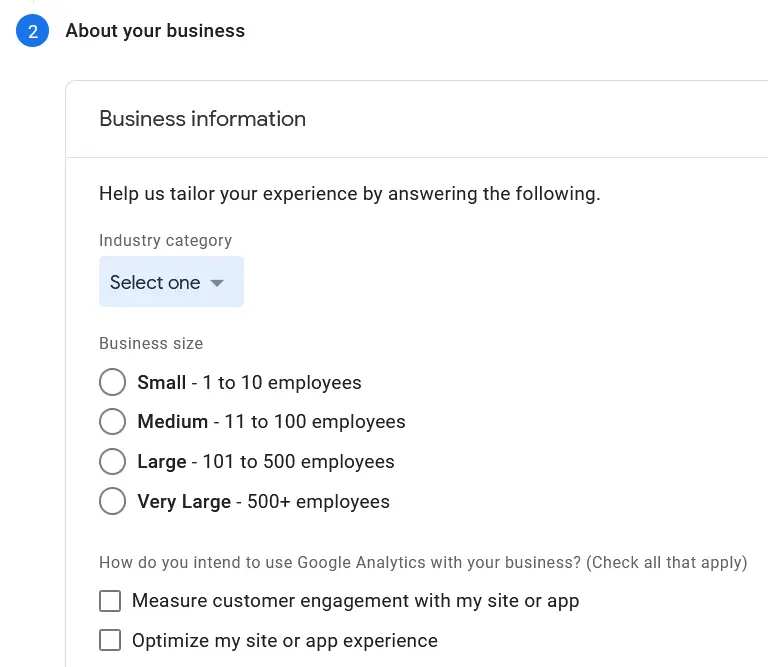
Po zakończeniu kliknij przycisk Utwórz . W wyskakującym oknie możesz przejrzeć i zaakceptować warunki korzystania z usługi.
Teraz, aby utworzyć strumień danych dla swojej witryny WordPress, kliknij przycisk Sieć .
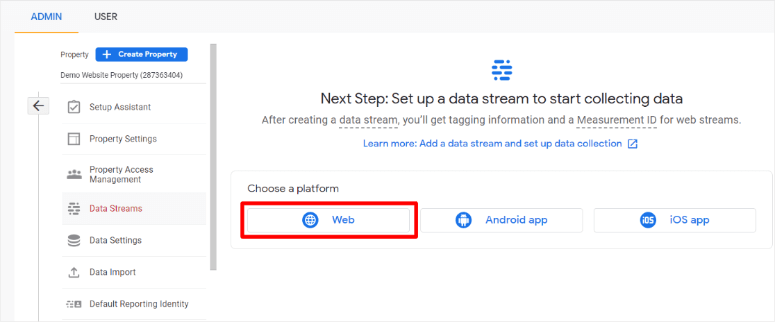
W kolejnym kroku wpisz adres URL i nazwę swojej witryny.
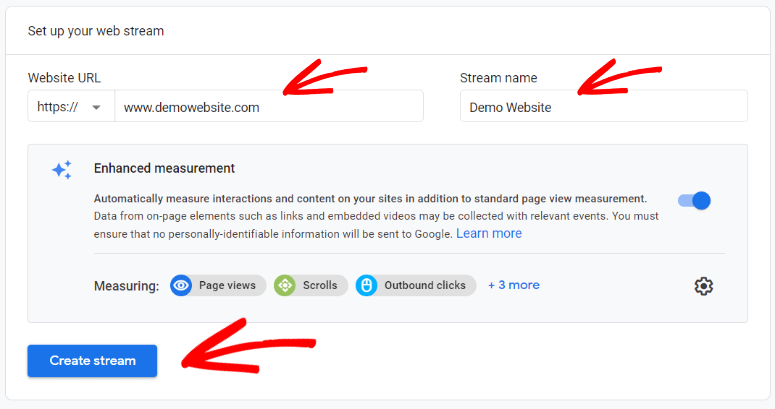
Po utworzeniu właściwości otrzymasz kod śledzenia. Ten kod jest unikalny dla Twojej witryny i należy go dodać do witryny WordPress.
Wyglądałoby to tak: G-SV0GT32HNZ.
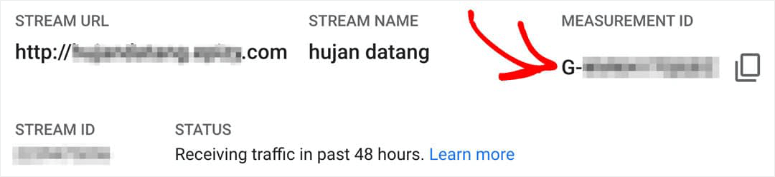
Jeśli nie możesz znaleźć swojego identyfikatora pomiaru GA4, przejdź do Administracja » Usługa » Strumienie danych . Kliknij strumień danych. Identyfikator pomiaru zobaczysz w szczegółach strumienia, po adresie URL strumienia i nazwie strumienia .
Zrób ich kopię, ponieważ będziesz ich później potrzebować.
Teraz najtrudniejsza część została wykonana! Utworzyłeś konto Google Analytics. Wszystko, co musisz zrobić, to zsynchronizować go ze swoją witryną.
Krok 2: Zainstaluj MonsterInsights
Zaloguj się do panelu WordPress i przejdź do strony Wtyczki »Dodaj nowe .
Wyszukaj „MonsterInsights”, a następnie naciśnij przycisk Zainstaluj teraz i aktywuj wtyczkę.
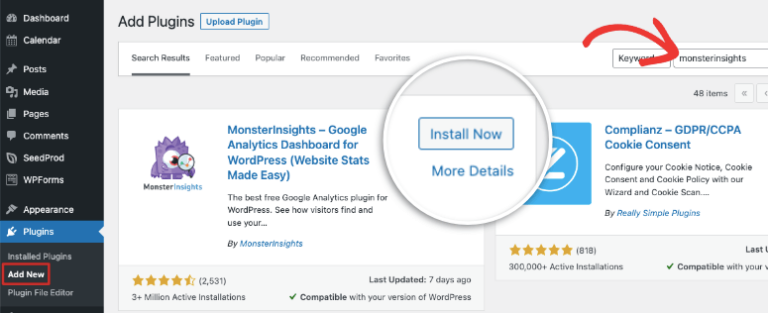
Krok 3: Połącz się z Google Analytics
MonsterInsights automatycznie uruchamia kreatora konfiguracji, z którego możesz skorzystać. Kroki są bardzo łatwe do zrozumienia, więc nie będziesz mieć tutaj żadnych problemów.
Możesz także uzyskać dostęp do tych samych opcji w obszarze Statystyki »Ustawienia, aby uwierzytelnić swojego bloga za pomocą Google Analytics. Tutaj kliknij przycisk Połącz MonsterInsights .
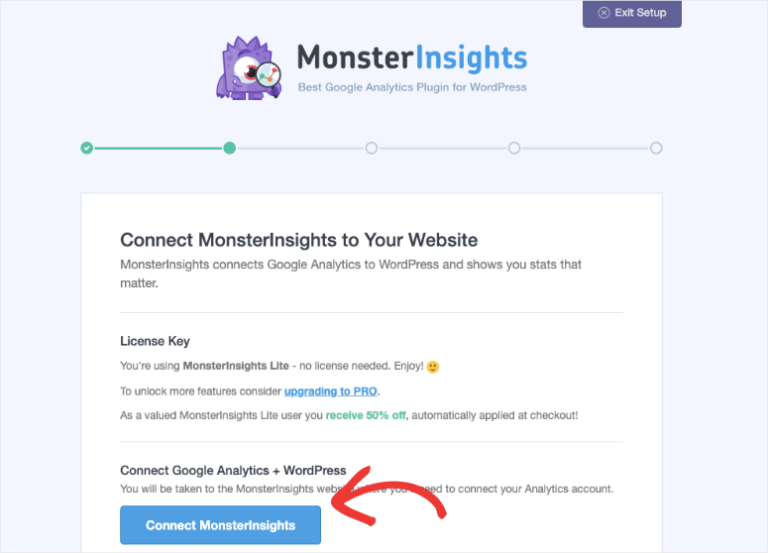
Następnie wybierz konto Google, z którym chcesz się połączyć. Powinien to być ten sam, którego użyłeś podczas rejestracji w Google Analytics. Będziesz także musiał przyznać MonsterInsights potrzebne uprawnienia.
Następnie wybierz odpowiedni profil witryny dla swojego bloga i kliknij Zakończ połączenie.
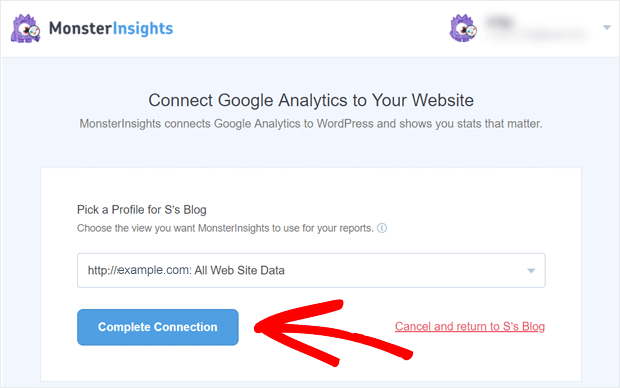
Teraz wtyczka uwierzytelni Twoje konto i przekieruje Cię z powrotem na stronę konfiguracji MonsterInsights.
Otóż to. Czy to nie było łatwe? Teraz możesz uzyskać dostęp do swoich analiz bezpośrednio w panelu WordPress, kiedy tylko tego potrzebujesz. Zobaczysz gotowe raporty takie jak ten:
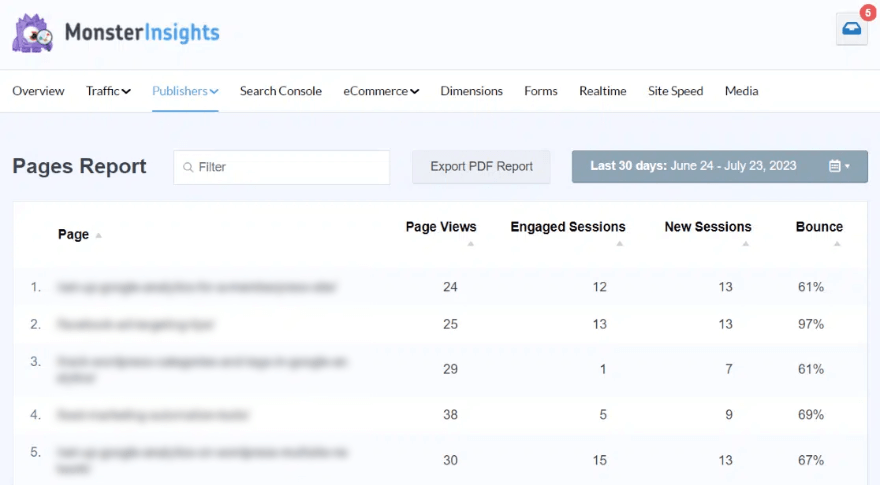
Raporty metryk obejmują:
- Przegląd
- Ruch drogowy
- Wydawcy
- Konsola wyszukiwania
- handel elektroniczny
- Wymiary
- Formularze
- Czas rzeczywisty
- Szybkość witryny
Dostępne jest menu rozwijane umożliwiające dostosowanie okresu i filtrowanie danych.
W raporcie Wydawcy zobaczysz najskuteczniejsze posty i strony, a także odsłony stron, współczynnik odrzuceń i sesje. Jeśli przewiniesz nieco w dół, znajdziesz więcej sekcji, takich jak Zainteresowania i Przewijanie.
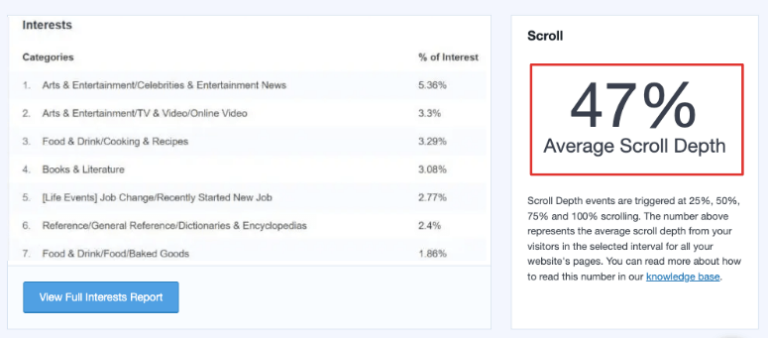
MonsterInsights to naprawdę potężna wtyczka, dlatego przeprowadzimy Cię przez jej najważniejsze funkcje i ustawienia, o których musisz wiedzieć.

Krok 4: Skonfiguruj ustawienia MonsterInsights
Domyślnie w panelu WordPress zobaczysz standardowe raporty, o których wspominaliśmy w poprzedniej sekcji. Poza tym MonsterInsights ułatwia tworzenie niestandardowych raportów i konfigurowanie zaawansowanych ustawień Twojej witryny. Możesz je dodać za pomocą kreatora uruchamiania lub na karcie Ustawienia wtyczki.
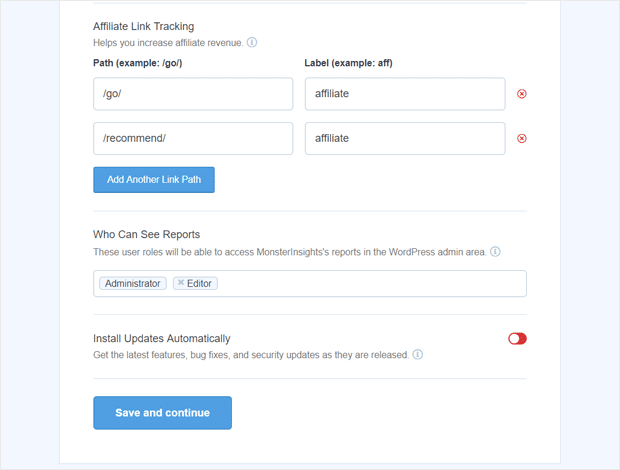
Oto najważniejsze informacje, o których musisz wiedzieć:
Śledzenie linków partnerskich – możesz dodać ścieżki linków partnerskich, których używasz do śledzenia skuteczności linków partnerskich
Dostęp do raportów MonsterInsights – Przyznaj wybranym użytkownikom uprawnienia do przeglądania raportów MonsterInsights
Automatyczne aktualizacje wtyczek — włącz lub wyłącz opcję automatycznego instalowania aktualizacji.
Ulepszone przypisywanie linków – najłatwiejszy sposób sprawdzenia, gdzie użytkownicy klikają w Twojej witrynie
Ponad 20 zaawansowanych funkcji śledzenia — uwzględnij zaawansowane statystyki dotyczące śledzenia autorów, śledzenia konwersji formularzy, śledzenia przewijania i nie tylko
Zestaw narzędzi SEO All in One – najlepsza wtyczka SEO WordPress integrująca się z MonsterInsights
Śledzenie handlu elektronicznego — śledź przychody i inne dane dotyczące handlu elektronicznego
Zaawansowane narzędzia rozwoju – rozwijaj swoją witrynę za pomocą narzędzia do tworzenia adresów URL kampanii, dodatku do popularnych postów i integracji testów A/B
Dodatek dotyczący zgodności z prywatnością – pomaga Google Analytics zachować zgodność z RODO, CCPA i innymi
Zaawansowane raporty – Uzyskaj dostęp do zaawansowanych raportów w MonsterInsights, takich jak raport w czasie rzeczywistym, wyszukiwane słowa kluczowe, raporty dotyczące wydawców i handlu elektronicznego i nie tylko
Oto jak te ustawienia wyglądają w kreatorze uruchamiania:
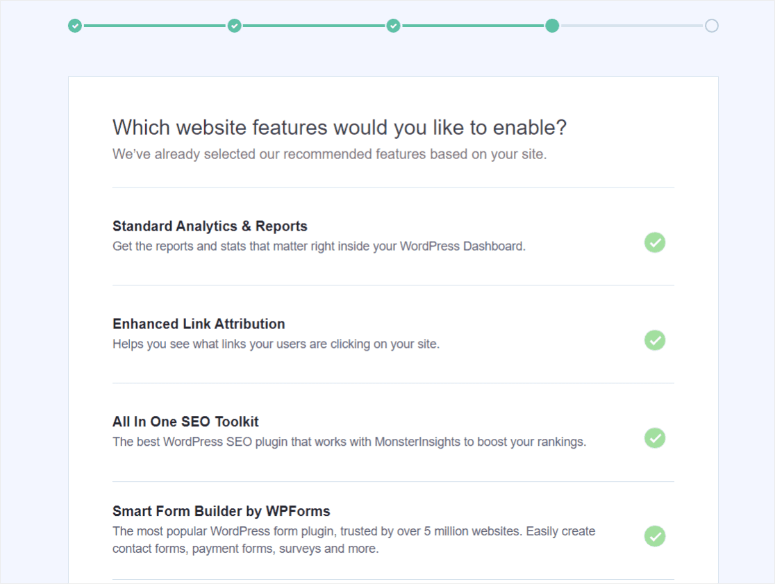
To naprawdę tak proste, jak wybranie przycisku i powiedzenie „tak”! Po zakończeniu wybierania zalecanych ustawień zostanie wyświetlony komunikat „Świetnie, wszystko gotowe!”
Dzięki temu pomyślnie podłączyłeś i skonfigurowałeś nową usługę Google Analytics w swojej witrynie WordPress.
Pamiętaj, że interfejs użytkownika i funkcje wtyczek mogą z czasem ulegać zmianom. Zawsze zapoznaj się z dokumentacją wtyczki lub zasobami pomocy, aby uzyskać najbardziej aktualne instrukcje.
Na koniec, korzystając z narzędzi analitycznych, zawsze pamiętaj o przepisach dotyczących prywatności i zgodności danych, zwłaszcza jeśli zbierasz dane od odwiedzających w regionach, w których obowiązują surowe przepisy dotyczące prywatności, takie jak ogólne rozporządzenie UE o ochronie danych (RODO).
Dodaj Google Analytics do WordPressa za pomocą WPCode
Możesz dodać kod śledzenia Google Analytics do nagłówka swojej witryny za pomocą wtyczki WPCode (dawniej Wstaw nagłówki i stopki).
Najpierw musisz przejść do swojego konta Google Analytics. W sekcji Instalacja strumienia internetowego na karcie „Zainstaluj ręcznie” dostępny jest kod podobny do poniższego:
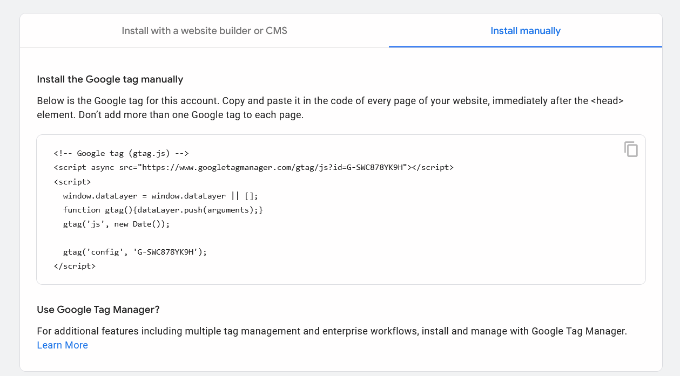
Następnie zainstaluj i aktywuj wtyczkę WPCode na swojej stronie WordPress.
Następnie z lewego menu WordPress przejdź do Fragmenty kodu »Nagłówki i stopki:
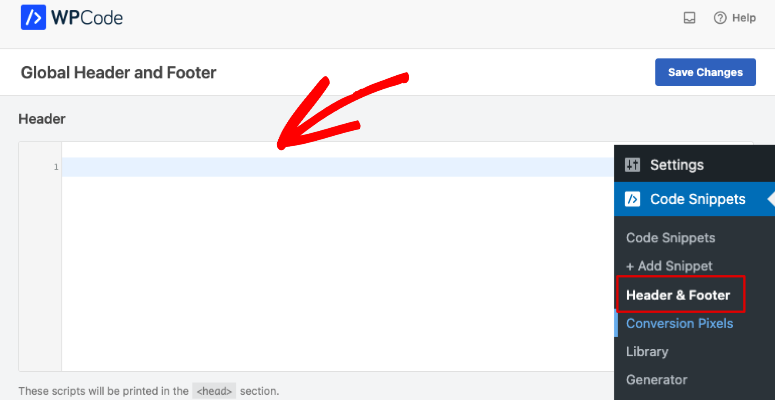
Teraz możesz wkleić kod śledzenia w polu Nagłówek tutaj.
Nie zapomnij kliknąć przycisku „Zapisz zmiany”, aby zapisać ustawienia.
Dodaj Google Analytics do motywu WordPress
Możesz ręcznie dodać kod do motywu WordPress, ale jeśli nie znasz się na kodowaniu, nie zalecamy tej metody.
Ponadto, jeśli zmienisz lub zaktualizujesz motyw, możesz utracić dostosowania. Musisz pamiętać o dodaniu kodu śledzenia przy każdej aktualizacji motywu.
1. Dodaj kod w pliku header.php
Uzyskaj dostęp do plików swojej witryny za pomocą cPanel lub FTP. Następnie edytuj plik header.php w motywie WordPress.
Teraz musisz wkleić skopiowany wcześniej kod śledzenia Google Analytics zaraz po tagu <body>.
Nie zapomnij zapisać zmian lub przesłać plik z powrotem na serwer.
2. Dodaj kod w plikufunctions.php
Uzyskaj dostęp do plików swojej witryny za pomocą cPanel lub FTP i znajdź plikfunction.php. Następnie możesz dodać ten kod poniżej:
1 &amp;lt;?php 2 add_action('wp_footer', 'add_googleanalytics'); 3 function add_googleanalytics() { ?&amp;gt; 4 // Paste your Google Analytics code here 5 &amp;lt;?php } 6 ?&amp;gt;Pamiętaj, aby zastąpić polecenie „Wklej tutaj swój kod Google Analytics” rzeczywistym kodem. Ta metoda automatycznie doda ten sam kod śledzenia do każdej strony w witrynie WordPress.
Dzięki temu pomyślnie dodałeś Google Analytics do swojej witryny WordPress.
Często zadawane pytania dotyczące Google Analytics w WordPress
Poniżej odpowiadamy na najczęstsze pytania, które nasi użytkownicy często zadają nam w Google Analytics w WordPress.
Co to jest Google Analytics i dlaczego jest ważny dla mojej witryny WordPress?
Google Analytics to usługa analityki internetowej, która śledzi i raportuje ruch w witrynie. Ma to kluczowe znaczenie dla zrozumienia wydajności witryny, danych demograficznych użytkowników oraz sposobu, w jaki odwiedzający znajdują Twoje treści i wchodzą z nimi w interakcję.
Czy mogę śledzić wydajność mojej witryny WordPress w wyszukiwarkach za pomocą Google Analytics?
Tak, Google Analytics dostarcza danych o wynikach Twojej witryny w wynikach wyszukiwania, w tym o słowach kluczowych, których używają ludzie, aby znaleźć Twoją witrynę.
Czy są jakieś inne wtyczki Google Analytics inne niż MonsterInsights?
Tak, istnieją inne opcje wtyczki MonsterInsights, takie jak ExactMetrics. Sprawdź ten przewodnik: Najlepsze rozwiązania analityczne dla WordPress.
Czy istnieje darmowa wersja MonsterInsights?
Tak, MonsterInsights umożliwia bezpłatne połączenie Twojej witryny z Google Analytics. Aby uzyskać dostęp do bardziej zaawansowanych funkcji Pro, musisz subskrybować ich wtyczkę premium.
Czym różni się Google Analytics 4 od Universal Analytics?
Universal Analytics to poprzednia wersja Google Analytics, która została wycofana. Wszyscy użytkownicy zostali przeniesieni na nową, ulepszoną platformę o nazwie Google Analytics 4. Śledzi ona interakcje użytkowników w witrynach internetowych, aplikacjach i urządzeniach, zapewniając pełniejszy obraz zachowań użytkowników. Został zaprojektowany tak, aby chronić prywatność i zapewnia lepsze śledzenie na wielu platformach.
Jak śledzić dane WooCommerce?
MonsterInsights to naprawdę najlepsze rozwiązanie do śledzenia analiz WooCommerce. Możesz szybko włączyć ulepszone śledzenie eCommerce, aby uzyskać wgląd w klientów, zakupy, transakcje i nie tylko. Postępuj zgodnie z ich przewodnikiem krok po kroku: Jak skonfigurować WooCommerce Google Analytics.
Które rozwiązanie Google Analytics jest najlepsze dla początkujących?
Zalecamy, aby początkujący zaczęli od wtyczki Google Analytics, takiej jak MonsterInsights lub ExactMetrics. Podłączenie Google Analytics do Twojej witryny jest łatwe, a wszystkie dane będziesz mieć bezpośrednio w panelu WordPress. Raporty Google Analytics zaprojektowano tak, aby każdy mógł je zrozumieć i uzyskać przydatne informacje.'
Co to jest Google Search Console?
Google Search Console (wcześniej znana jako Narzędzia Google dla webmasterów) to bezpłatna usługa internetowa udostępniana przez Google, która pomaga właścicielom witryn i webmasterom monitorować i utrzymywać obecność ich witryn w wynikach wyszukiwania Google. Oferuje różne narzędzia i raporty, które dostarczają cennych informacji o tym, jak Googlebot, robot indeksujący Google, wchodzi w interakcję z Twoją witryną i jak Twoja witryna radzi sobie w wynikach wyszukiwania Google.
Jeśli mam Google Analytics, czy powinienem zarejestrować się także w Google Search Console?
Tak, obie platformy oferują bardzo różne dane i narzędzia. Powinieneś także utworzyć konto Google Search Console.
Co to jest Zestaw witryn Google?
Site Kit firmy Google to wtyczka WordPress. Pomaga Ci dowiedzieć się, jak ludzie znajdują Twoją witrynę i z niej korzystają, jak ulepszyć treść i zarabiać na niej bezpośrednio w panelu WordPress
Co powinienem zrobić, jeśli napotkam problemy z danymi śledzenia Google Analytics w WordPress?
Jeśli napotkasz problemy, sprawdź rozmieszczenie kodu śledzenia, upewnij się, że jest aktualny i sprawdź ustawienia konta Google Analytics. Możesz także sprawdzić dokumentację Google Analytics lub poprosić o pomoc na forach pomocy technicznej WordPress lub u ekspertów w zakresie rozwiązywania problemów. Jeśli używasz wtyczki WordPress, takiej jak MonsterInsights, możesz połączyć się z zespołem pomocy technicznej.
Czy mogę używać Google Analytics z witrynami WordPress.com?
Integracja z Google Analytics jest dostępna dla witryn WordPress.com w planie Business lub wyższym. W przypadku innych planów możesz mieć ograniczone opcje lub skorzystać z alternatyw dostarczonych przez WordPress.com.
Czy mogę śledzić marketing w mediach społecznościowych za pomocą Google Analytics w WordPress?
Tak, możesz śledzić ruch generowany z platform mediów społecznościowych i mierzyć wpływ swoich kampanii marketingowych w mediach społecznościowych za pomocą Google Analytics. Oto pomocny przewodnik na ten temat: Jak skonfigurować śledzenie mediów społecznościowych Google Analytics.
Mamy nadzieję, że ten samouczek okazał się pomocny. W następnej kolejności możesz także zapoznać się z naszym przewodnikiem po najlepszych wtyczkach SEO, dzięki którym Twoja gra SEO osiągnie wyższy poziom.
